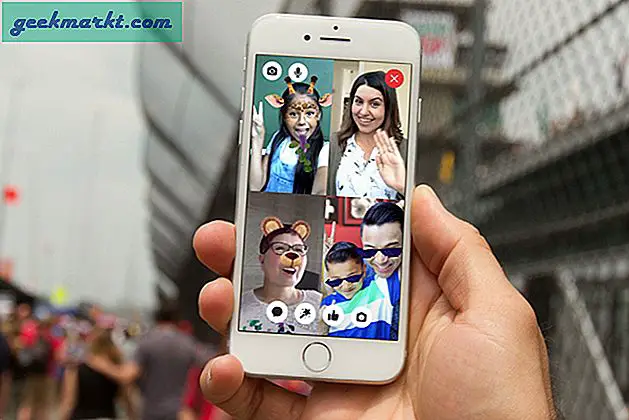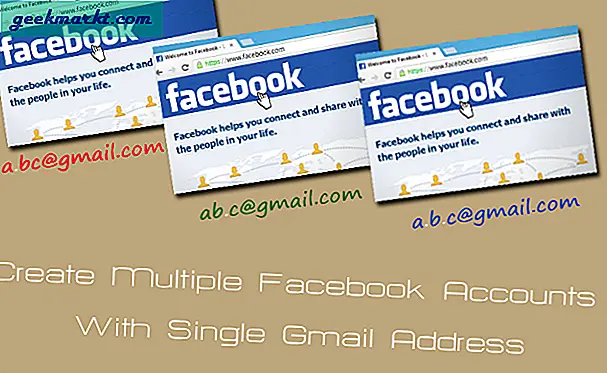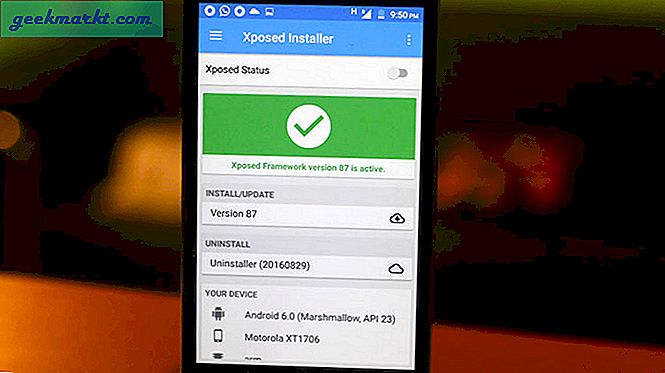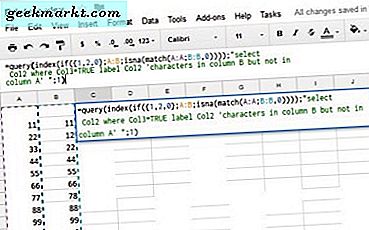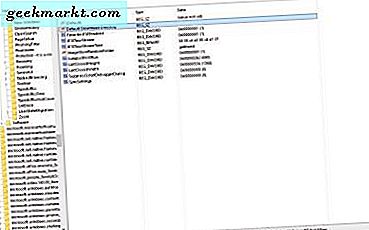
Edge är Microsofts senaste webbläsare som har ersatt Internet Explorer. En sak att notera om Edge är att det inte innehåller något inbyggt alternativ för dig att välja alternativa standardhämtningsmappar. Webbläsaren sparar saker som standard i mappen Downloads, men du kan ändra det genom att redigera registret.
Öppna Registereditorn i Windows 10 med Run. Du kan öppna Kör med snabbmenyn Win + R. Skriv 'regedit' i sin textruta och tryck på Retur för att öppna fönstret Registerredigerare.
Navigera sedan till registernyckeln med sidofältet. Gå till den här registernyckeln: HKEY_CURRENT_USER \ SOFTWARE \ Classes \ Local Settings \ Software \ Microsoft \ Windows \ CurrentVersion \ AppContainer \ Storage \ microsoft.microsoftedge_8wekyb3d8bbwe \ MicrosoftEdge \ Main . Välj huvudundernyckeln som visas på bilden nedan.
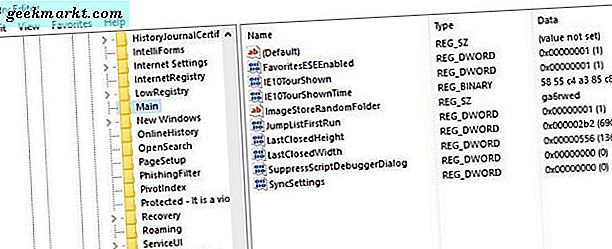
Ställ sedan in ett nytt strängvärde. För att göra det borde du högerklicka på ett tomt utrymme till höger om fönstret och klicka på Nytt > Strängvärde . Ange 'Standard Download Directory' för dess titel. 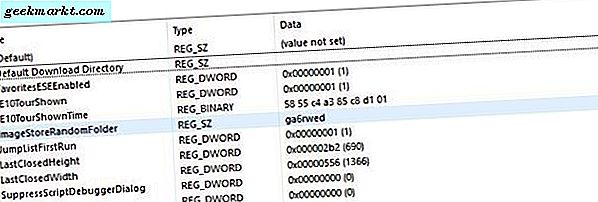
Dubbelklicka nu på Standard Download Directory för att öppna fönstret Edit String som visas i bilden nedan. Där borde du ange sökvägen till den nya standardhämtningsmappen i textrutan Value data. Öppna den nya hämtningsmappen i Filutforskare och kopiera och klistra in dess sökväg från adressfältet till rutan Värdesdata med Ctrl + C och Ctrl + V.
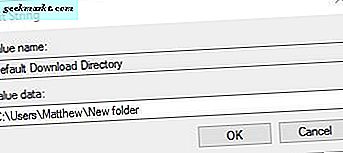
Klicka sedan på OK för att stänga fönstret Redigera sträng. Stäng registerredigeraren och öppna Edge-webbläsaren. Nu nedladdad programvara med Edge sparas i den nya standardmappen du konfigurerade den med Registerredigeraren. Du kan alltid redigera mappen genom att ange en alternativ sökväg till den i fönstret Standard Download Directory Edit String.